So entfernen Sie das kostenlose Treiber-Backup (Anleitung zum Entfernen von Viren)
Free Driver Backup ist ein potenziell unerwünschtes Programm, das behauptet, es würde Ihren Computer kostenlos sichern, aber in Wirklichkeit installiert es nur andere unerwünschte Programme, PUPs, Adware und Browsererweiterungen auf dem Computer.
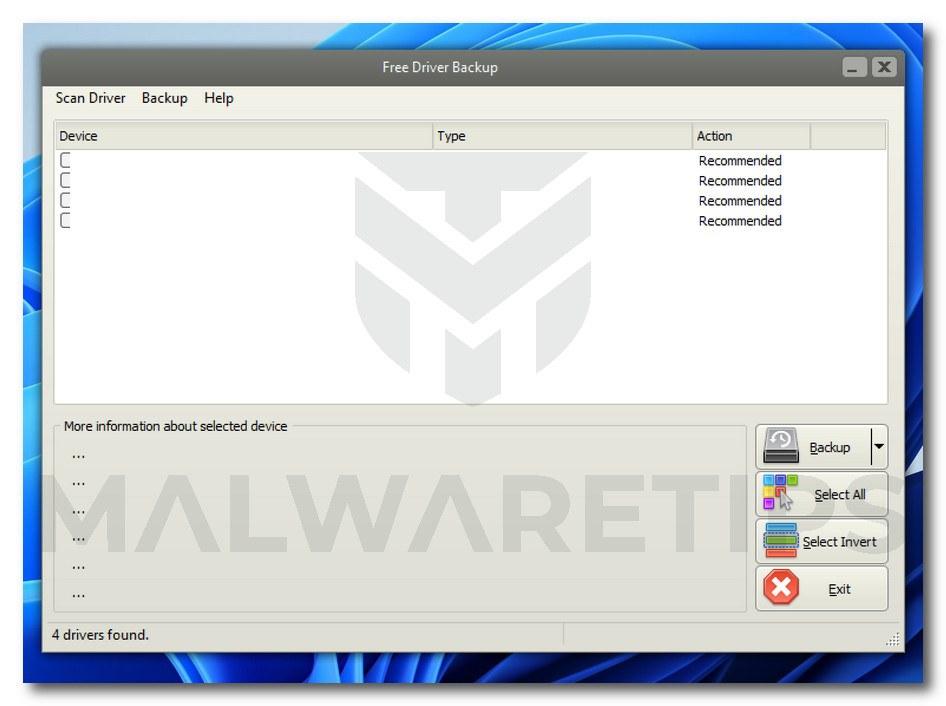
Was ist ein kostenloses Treiber-Backup?
Free Driver Backup ist ein Backup-Programm, das andere unerwünschte Programme und Adware auf dem Computer installiert. Daher ist es wichtig, dass Sie bei der Installation dieser Art von Programmen genau auf die Lizenzvereinbarungen und Installationsbildschirme achten.
Wie kam Free Driver Backup auf meinen Computer?
Free Driver Backup wird von den Benutzern installiert, unabhängig davon, ob dies wissentlich ist oder nicht. Oft wird diese Art von Programm durch Werbung angeboten oder mit anderer Software gebündelt, was den Benutzer darüber rätselt, woher diese Software stammt.
Leider geben einige kostenlose Downloads nicht ausreichend an, dass auch andere Software installiert wird, und Sie stellen möglicherweise fest, dass Sie Free Driver Backup ohne Ihr Wissen installiert haben.
Sie sollten bei der Installation von Software immer aufpassen, da ein Software-Installationsprogramm häufig optionale Installationen beinhaltet. Seien Sie sehr vorsichtig, was Sie installieren möchten.
Entscheiden Sie sich immer für die benutzerdefinierte Installation und deaktivieren Sie alles, was Sie nicht kennen, insbesondere optionale Software, die Sie nie herunterladen und installieren wollten. Es versteht sich von selbst, dass Sie keine Software installieren sollten, der Sie nicht vertrauen.
Um das kostenlose Treiber-Backup zu entfernen und Ihren Computer auf andere bösartige Programme zu überprüfen, verwenden Sie bitte die kostenlose Anleitung zum Entfernen von Malware unten.
So entfernen Sie das kostenlose Treiber-Backup (Anleitung zum Entfernen von Viren)
Diese Anleitung zum Entfernen von Malware kann aufgrund der Anzahl der Schritte und der zahlreichen Programme, die verwendet werden, überwältigend erscheinen. Wir haben es nur so geschrieben, um klare, detaillierte und leicht verständliche Anweisungen bereitzustellen, mit denen jeder Malware kostenlos entfernen kann.
Bitte führen Sie alle Schritte in der richtigen Reihenfolge durch. Wenn Sie zu irgendeinem Zeitpunkt Fragen oder Zweifel haben, halten Sie an und bitten Sie um unsere Hilfe .
Gehen Sie folgendermaßen vor, um das kostenlose Treiber-Backup zu entfernen:
SCHRITT 1: Deinstallieren Sie die kostenlose Treibersicherung von Windows
In diesem ersten Schritt prüfen wir, ob das Programm Free Driver Backup auf Ihrem Computer installiert ist. Free Driver Backup kann einen verwendbaren Deinstallationseintrag haben, mit dem dieses Programm entfernt werden kann.
-
Öffnen Sie die Windows-Einstellungen.
Öffnen Sie zunächst die Windows-Einstellungen, indem Sie Windows + I auf Ihrer Tastatur drücken. Sie können auch mit der rechten Maustaste auf die Schaltfläche Start klicken und " Einstellungen " aus der Liste auswählen.
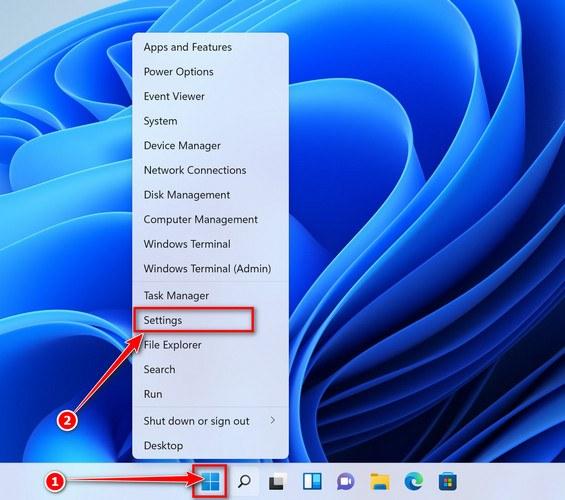
-
Klicken Sie auf „Apps“ und wählen Sie dann „ Apps und Funktionen “.
Wenn die Einstellungen geöffnet werden, klicken Sie in der Seitenleiste auf „Apps “ und wählen Sie dann „ Apps & Funktionen “.
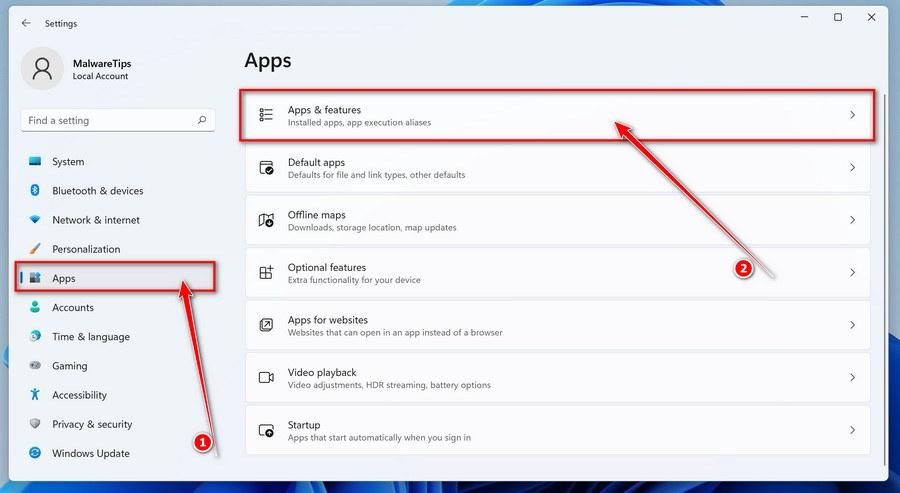
-
Suchen Sie das Free Driver Backup-Programm und deinstallieren Sie es.
Scrollen Sie in den Einstellungen für Apps und Funktionen nach unten zur App-Liste und suchen Sie die App Free Driver Backup. Klicken Sie auf die Schaltfläche mit den drei Punkten daneben und wählen Sie im angezeigten Menü „Deinstallieren“.
Das Schadprogramm kann auf Ihrem Computer einen anderen Namen haben.
Halten Sie Ausschau nach verdächtigen Programmen, die hinter all dem Drama stecken könnten – alles, von dem Sie sich nicht erinnern, dass Sie es heruntergeladen haben, oder das sich nicht wie ein echtes Programm anhört. Wenn Sie auf Ihrem Computer keine Schadprogramme finden, können Sie mit dem zweiten Schritt dieser Anleitung fortfahren.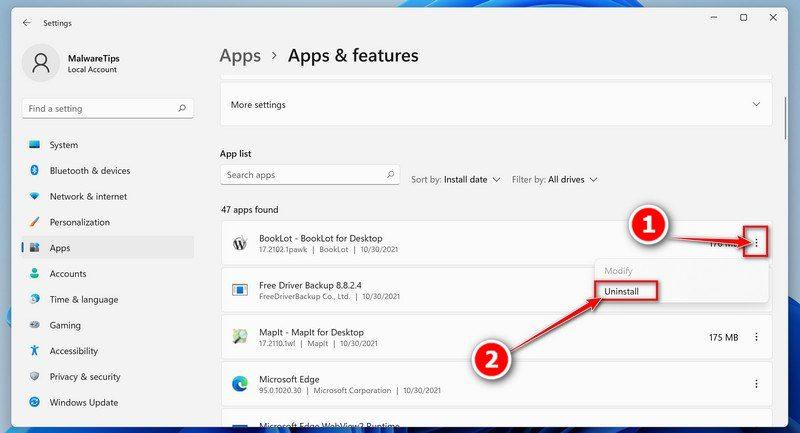
-
Folgen Sie den Anweisungen auf dem Bildschirm, um Free Driver Backup zu deinstallieren.
Bestätigen Sie im nächsten Meldungsfeld den Deinstallationsvorgang, indem Sie auf Deinstallieren klicken, und folgen Sie dann den Anweisungen, um Free Driver Backup zu deinstallieren.
Stellen Sie sicher, dass Sie alle Eingabeaufforderungen sorgfältig lesen, da einige bösartige Programme versuchen, Dinge einzuschmuggeln, in der Hoffnung, dass Sie sie nicht genau lesen.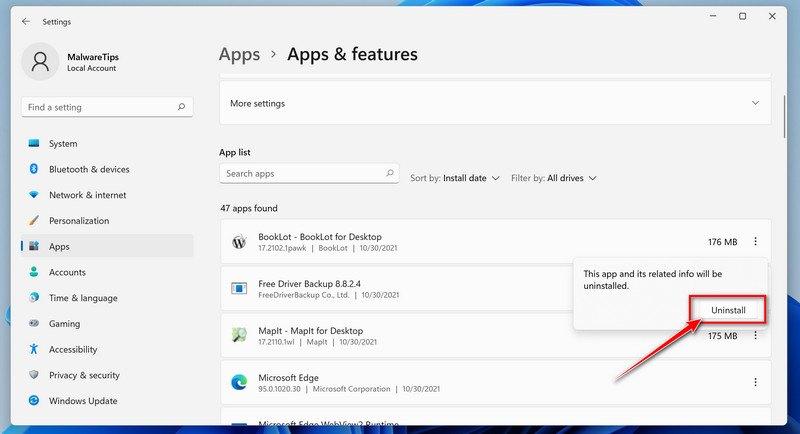
-
Öffnen Sie das Menü „Einstellungen“.
Klicken Sie in der Taskleiste auf die Schaltfläche Start und wählen Sie dann „ Einstellungen “ (Zahnradsymbol).
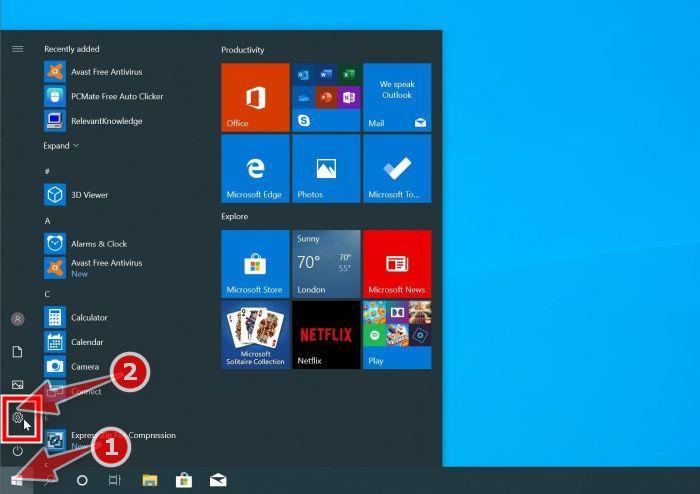
-
Klicken Sie auf „Apps“, dann auf „Apps und Funktionen“.
Wenn sich das Fenster „Windows-Einstellungen “ öffnet, klicken Sie auf „ Apps “. Standardmäßig sollte es " Apps und Funktionen " öffnen, aber wenn nicht, wählen Sie es aus der Liste auf der linken Seite aus.
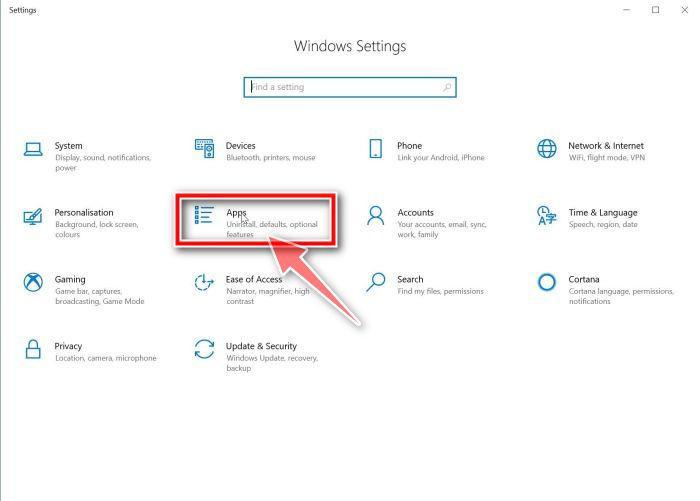
-
Suchen Sie das Free Driver Backup-Programm und deinstallieren Sie es.
Der Bildschirm „Apps und Funktionen“ wird mit einer Liste aller auf Ihrem Computer installierten Programme angezeigt. Scrollen Sie durch die Liste, bis Sie das Programm Free Driver Backup finden , klicken Sie dann darauf, um es zu markieren , und klicken Sie dann auf die Schaltfläche „Deinstallieren“.
Das Schadprogramm kann auf Ihrem Computer einen anderen Namen haben. Halten Sie Ausschau nach verdächtigen Programmen, die hinter all dem Drama stecken könnten – alles, von dem Sie sich nicht erinnern, dass Sie es heruntergeladen haben, oder das sich nicht wie ein echtes Programm anhört. Wenn Sie auf Ihrem Computer keine Schadprogramme finden, können Sie mit dem zweiten Schritt dieser Anleitung fortfahren.
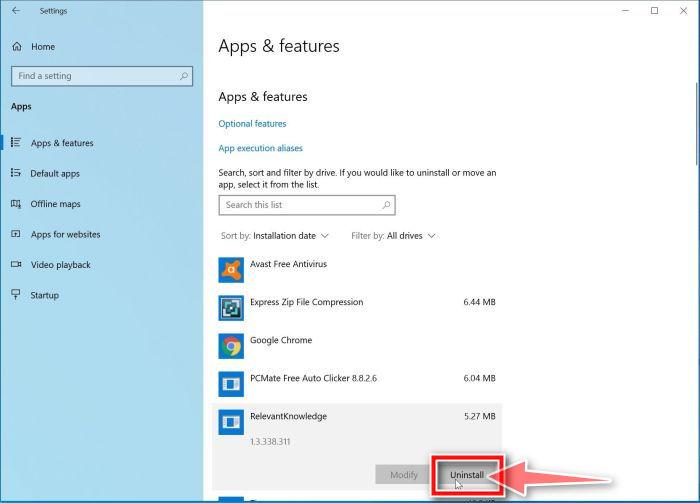
-
Folgen Sie den Anweisungen auf dem Bildschirm, um Free Driver Backup zu deinstallieren.
Bestätigen Sie im nächsten Meldungsfeld den Deinstallationsvorgang, indem Sie auf Deinstallieren klicken, und folgen Sie dann den Anweisungen, um Free Driver Backup zu deinstallieren.
Stellen Sie sicher, dass Sie alle Eingabeaufforderungen sorgfältig lesen, da einige bösartige Programme versuchen, Dinge einzuschmuggeln, in der Hoffnung, dass Sie nicht genau lesen.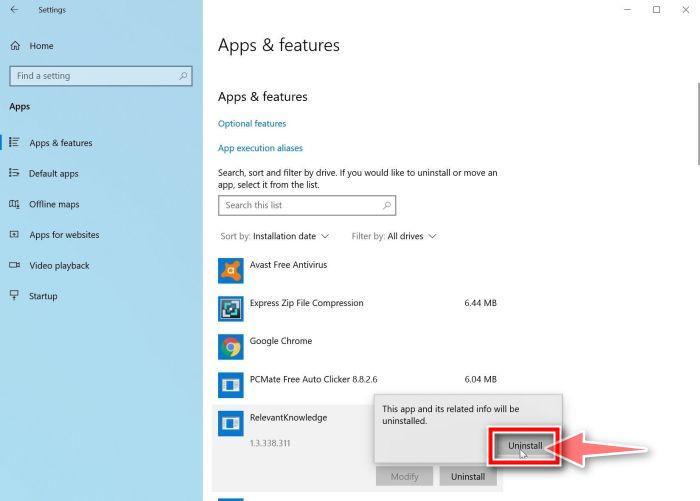
-
Gehen Sie zu „Programm und Funktionen“.
Klicken Sie mit der rechten Maustaste auf die Schaltfläche Start in der Taskleiste und wählen Sie dann "Programme und Funktionen" aus . Dadurch gelangen Sie direkt zu Ihrer Liste der installierten Programme.
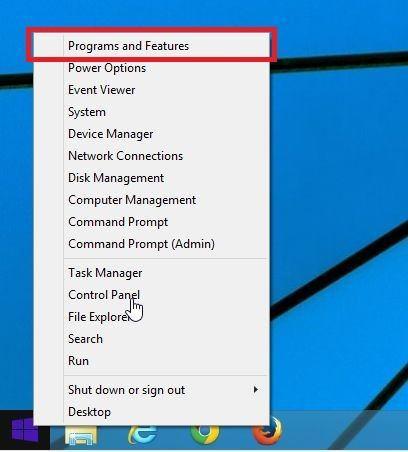
-
Suchen Sie nach Free Driver Backup und deinstallieren Sie es.
Der Bildschirm „Programme und Funktionen“ wird mit einer Liste aller auf Ihrem Computer installierten Programme angezeigt. Scrollen Sie durch die Liste, bis Sie das Programm Free Driver Backup finden , klicken Sie dann darauf, um es zu markieren , und klicken Sie dann auf die Schaltfläche „Deinstallieren“.
Das Schadprogramm kann auf Ihrem Computer einen anderen Namen haben. Halten Sie Ausschau nach verdächtigen Programmen, die hinter all dem Drama stecken könnten – alles, von dem Sie sich nicht erinnern, dass Sie es heruntergeladen haben, oder das sich nicht wie ein echtes Programm anhört. Wenn Sie auf Ihrem Computer keine Schadprogramme finden, können Sie mit dem zweiten Schritt dieser Anleitung fortfahren.
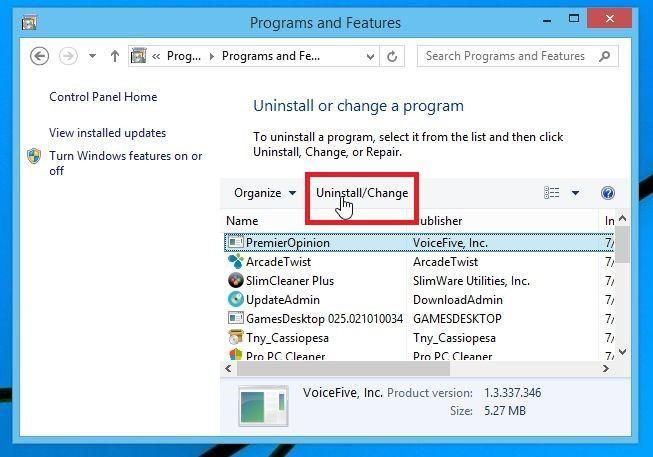
-
Folgen Sie den Anweisungen auf dem Bildschirm, um Free Driver Backup zu deinstallieren.
Bestätigen Sie im nächsten Meldungsfeld den Deinstallationsvorgang, indem Sie auf Ja klicken, und folgen Sie dann den Anweisungen, um Free Driver Backup zu deinstallieren. Stellen Sie sicher, dass Sie alle Eingabeaufforderungen sorgfältig lesen, da einige bösartige Programme versuchen, Dinge einzuschmuggeln, in der Hoffnung, dass Sie nicht genau lesen.
-
Öffnen Sie die „Systemsteuerung“.
Klicken Sie auf die Schaltfläche „Start “ und dann auf „ Systemsteuerung “.
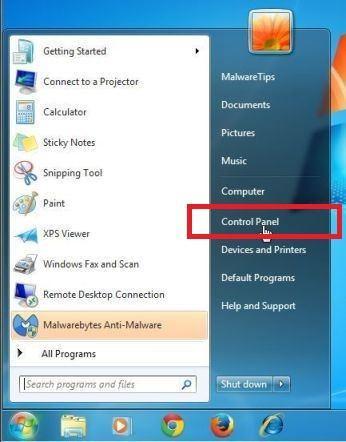
-
Klicken Sie auf „Programm deinstallieren“.
Wenn die „Systemsteuerung“ erscheint, klicken Sie auf „Programm deinstallieren“ in der Kategorie Programme.
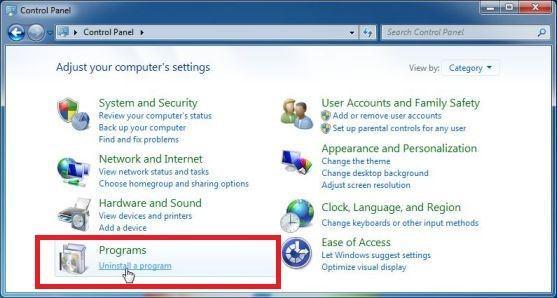
-
Suchen Sie nach Free Driver Backup und deinstallieren Sie es.
Der Bildschirm „Programme und Funktionen“ wird mit einer Liste aller auf Ihrem Computer installierten Programme angezeigt. Scrollen Sie durch die Liste, bis Sie das Programm Free Driver Backup finden , klicken Sie dann darauf, um es zu markieren , und klicken Sie dann auf die Schaltfläche „Deinstallieren“.
Das Schadprogramm kann auf Ihrem Computer einen anderen Namen haben. Halten Sie Ausschau nach verdächtigen Programmen, die hinter all dem Drama stecken könnten – alles, von dem Sie sich nicht erinnern, dass Sie es heruntergeladen haben, oder das sich nicht wie ein echtes Programm anhört. Wenn Sie auf Ihrem Computer keine Schadprogramme finden, können Sie mit dem zweiten Schritt dieser Anleitung fortfahren.
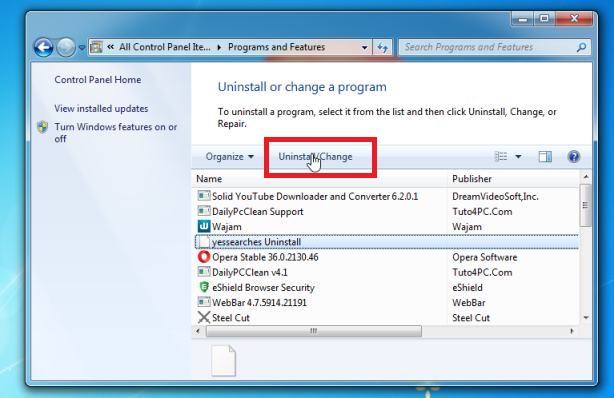
-
Folgen Sie den Anweisungen auf dem Bildschirm, um Free Driver Backup zu deinstallieren.
Bestätigen Sie im nächsten Meldungsfeld den Deinstallationsvorgang, indem Sie auf Ja klicken, und folgen Sie dann den Anweisungen, um Free Driver Backup zu deinstallieren. Stellen Sie sicher, dass Sie alle Eingabeaufforderungen sorgfältig lesen, da einige bösartige Programme versuchen, Dinge einzuschmuggeln, in der Hoffnung, dass Sie nicht genau lesen.
SCHRITT 2: Verwenden Sie Malwarebytes Free, um Free Driver Backup zu entfernen
In diesem zweiten Schritt werden wir Malwarebytes herunterladen, installieren und einen Scan durchführen, um das kostenlose Treiber-Backup von Ihrem Computer zu entfernen.
Malwarebytes Free ist eine der beliebtesten und am häufigsten verwendeten Anti-Malware-Software für Windows, und das aus gutem Grund. Es ist in der Lage, viele Arten von Malware zu zerstören, die andere Software übersieht, ohne dass Sie absolut nichts kosten. Wenn es um die Bereinigung eines infizierten Geräts geht, war Malwarebytes schon immer kostenlos und wir empfehlen es als unverzichtbares Werkzeug im Kampf gegen Malware.
Es ist wichtig zu beachten, dass Malwarebytes Free zusammen mit Antivirensoftware ohne Konflikte ausgeführt werden kann.
-
Laden Sie Malwarebytes kostenlos herunter.
Sie können Malwarebytes herunterladen, indem Sie auf den untenstehenden Link klicken.
-
Doppelklicken Sie auf die Malwarebytes-Setup-Datei.
Wenn Malwarebytes heruntergeladen wurde, doppelklicken Sie auf die MBSetup- Datei, um Malwarebytes auf Ihrem Computer zu installieren. In den meisten Fällen werden die heruntergeladenen Dateien in den Ordner Downloads gespeichert.

Möglicherweise wird Ihnen ein Popup-Fenster zur Benutzerkontensteuerung angezeigt, in dem Sie gefragt werden, ob Sie Malwarebytes erlauben möchten, Änderungen an Ihrem Gerät vorzunehmen. In diesem Fall sollten Sie auf „ Ja “ klicken, um mit der Installation von Malwarebytes fortzufahren.
-
Folgen Sie den Anweisungen auf dem Bildschirm, um Malwarebytes zu installieren.
Wenn die Installation von Malwarebytes beginnt, sehen Sie den Einrichtungsassistenten von Malwarebytes, der Sie durch den Installationsprozess führt. Das Malwarebytes-Installationsprogramm wird Sie zunächst fragen, auf welchem Computertyp Sie dieses Programm installieren. Klicken Sie entweder auf Personal Computer oder Work Computer .

Klicken Sie auf dem nächsten Bildschirm auf „Installieren“, um Malwarebytes auf Ihrem Computer zu installieren.

Wenn Ihre Malwarebytes-Installation abgeschlossen ist, öffnet das Programm den Willkommensbildschirm von Malwarebytes . Klicken Sie auf die Schaltfläche „Erste Schritte“.
-
Wählen Sie „Malwarebytes Free verwenden“.
Nach der Installation von Malwarebytes werden Sie aufgefordert, zwischen der kostenlosen und der Premium-Version zu wählen. Die Malwarebytes Premium Edition enthält vorbeugende Tools wie Echtzeit-Scans und Ransomware-Schutz, wir werden jedoch die kostenlose Version verwenden, um den Computer zu bereinigen.
Klicken Sie auf „ Malwarebytes Free verwenden “.
-
Klicken Sie auf „Scannen“.
So scannen Sie Ihren Computer mit Malwarebytes, klicken Sie auf die Schaltfläche „Scannen“. Malwarebytes aktualisiert automatisch die Antiviren-Datenbank und scannt Ihren Computer nach bösartigen Dateien von Free Driver Backup.

-
Warten Sie, bis der Malwarebytes-Scan abgeschlossen ist.
Malwarebytes durchsucht Ihren Computer nach dem kostenlosen Treiber-Backup und anderen schädlichen Programmen. Dieser Vorgang kann einige Minuten dauern. Daher empfehlen wir Ihnen, etwas anderes zu tun und regelmäßig den Status des Scans zu überprüfen, um zu sehen, wann er abgeschlossen ist.

-
Klicken Sie auf „Quarantäne“.
Wenn der Scan abgeschlossen ist, wird Ihnen ein Bildschirm mit den Malware-Infektionen angezeigt, die Malwarebytes erkannt hat. Um Free Driver Backup und andere Schadprogramme, die Malwarebytes gefunden hat, zu entfernen, klicken Sie auf die Schaltfläche „ Quarantäne “.

-
Starte den Computer neu.
Malwarebytes entfernt jetzt Free Driver Backup und die anderen gefundenen Schadprogramme. Um den Malware-Entfernungsprozess abzuschließen, fordert Malwarebytes Sie möglicherweise auf, Ihren Computer neu zu starten.

Wenn der Malware-Entfernungsprozess abgeschlossen ist, können Sie Malwarebytes schließen und mit den restlichen Anweisungen fortfahren.
SCHRITT 3: Verwenden Sie HitmanPro, um Free Driver Backup und andere schädliche Programme zu entfernen
In diesem dritten Schritt werden wir HitmanPro verwenden, um Ihren Computer auf bösartige Programme zu scannen, die möglicherweise zusammen mit dem kostenlosen Treiber-Backup installiert wurden.
HitmanPro ist ein Zweitmeinungsscanner, der einen einzigartigen Cloud-basierten Ansatz zum Scannen von Malware verfolgt. HitmanPro scannt das Verhalten aktiver Dateien und auch Dateien an Orten, an denen sich Malware normalerweise auf verdächtige Aktivitäten befindet. Wenn es eine verdächtige Datei findet, die noch nicht bekannt ist, sendet HitmanPro sie an seine Clouds, um von zwei der besten Antiviren-Engines von heute, Bitdefender und Kaspersky, gescannt zu werden.
Obwohl HitmanPro Shareware ist und 24,95 US-Dollar für 1 Jahr auf 1 PC kostet, gibt es tatsächlich keine Einschränkungen beim Scannen. Die Einschränkung tritt nur in Kraft, wenn es erforderlich ist, erkannte Malware von HitmanPro auf Ihrem System zu entfernen oder unter Quarantäne zu stellen. Bis dahin können Sie die einmalige 30-Tage-Testversion aktivieren, um die Bereinigung zu aktivieren.
-
HitmanPro herunterladen.
Sie können HitmanPro herunterladen, indem Sie auf den untenstehenden Link klicken.
-
Installieren Sie HitmanPro.
Wenn HitmanPro den Download abgeschlossen hat, doppelklicken Sie auf „hitmanpro.exe“ (für 32-Bit-Versionen von Windows) oder „hitmanpro_x64.exe“ (für 64-Bit-Versionen von Windows), um dieses Programm auf Ihrem PC zu installieren. In den meisten Fällen werden die heruntergeladenen Dateien in den Ordner Downloads gespeichert.

Möglicherweise wird Ihnen ein Popup-Fenster zur Benutzerkontensteuerung angezeigt, in dem Sie gefragt werden, ob Sie HitmanPro erlauben möchten, Änderungen an Ihrem Gerät vorzunehmen. In diesem Fall sollten Sie auf „ Ja “ klicken, um mit der Installation fortzufahren.
-
Folgen Sie den Anweisungen auf dem Bildschirm.
Wenn HitmanPro startet, wird Ihnen der Startbildschirm wie unten gezeigt angezeigt. Klicken Sie auf die Schaltfläche „Weiter “, um einen Systemscan durchzuführen.


-
Warten Sie, bis der HitmanPro-Scan abgeschlossen ist.
HitmanPro beginnt nun, Ihren Computer nach Free Driver Backup und anderen schädlichen Programmen zu durchsuchen. Dieser Vorgang dauert einige Minuten.

-
Klicken Sie auf „Weiter“.
Wenn HitmanPro den Scan abgeschlossen hat, zeigt es eine Liste aller Malware an, die das Programm gefunden hat. Klicken Sie auf die Schaltfläche „Weiter “, um das Free Driver Backup und andere schädliche Programme zu entfernen.

-
Klicken Sie auf „Kostenlose Lizenz aktivieren“.
Klicken Sie auf die Schaltfläche „Kostenlose Lizenz aktivieren “, um die kostenlose 30-Tage-Testversion zu starten und alle schädlichen Dateien von Ihrem PC zu entfernen.


Wenn der Vorgang abgeschlossen ist, können Sie HitmanPro schließen und mit den restlichen Anweisungen fortfahren.
SCHRITT 4: Verwenden Sie AdwCleaner, um bösartige Browsererweiterungen zu entfernen
In diesem vierten Schritt scannen wir AdwCleaner nach dem kostenlosen Treiber-Backup, bösartigen Browsererweiterungen oder Einstellungen, die möglicherweise auf Ihrem Computer geändert wurden.
AdwCleaner ist ein kostenloser, beliebter On-Demand-Scanner, der Malware erkennen und entfernen kann, die selbst die bekanntesten Antiviren- und Anti-Malware-Anwendungen nicht finden können. Obwohl die Malwarebytes- und HitmanPro-Scans mehr als ausreichend sind, empfehlen wir AdwCleaner Benutzern, die immer noch Probleme mit Malware haben oder einfach nur sicherstellen möchten, dass ihr Computer zu 100% sauber ist.
-
AdwCleaner herunterladen.
Sie können AdwCleaner herunterladen, indem Sie auf den untenstehenden Link klicken.
-
Doppelklicken Sie auf die Setup-Datei.
Doppelklicken Sie auf die Datei mit dem Namen „adwcleaner_x.xxexe“, um AdwCleaner zu starten. In den meisten Fällen werden die heruntergeladenen Dateien in den Ordner Downloads gespeichert.

Möglicherweise wird ein Dialogfeld zur Benutzerkontensteuerung angezeigt, in dem Sie gefragt werden, ob Sie diese Datei ausführen möchten. In diesem Fall sollten Sie auf „ Ja “ klicken, um mit der Installation fortzufahren.
-
Klicken Sie auf „Jetzt scannen“.
Wenn AdwCleaner gestartet wird, klicken Sie auf die Schaltfläche „Jetzt scannen“, um einen Systemscan durchzuführen.

-
Warten Sie, bis der AdwCleaner-Scan abgeschlossen ist.
AdwCleaner durchsucht nun Ihren Computer nach Free Driver Backup und anderen bösartigen Programmen. Dieser Vorgang kann einige Minuten dauern.

-
Klicken Sie auf „Reinigen & Reparieren“.
Wenn AdwCleaner fertig ist, wird eine Liste aller Malware angezeigt, die das Programm gefunden hat. Klicken Sie auf die Schaltfläche „Clean & Repair “, um Free Driver Backup und andere schädliche Dateien von Ihrem Computer zu entfernen.

-
Klicken Sie auf „Jetzt reinigen und neu starten“
Wenn der Malware-Entfernungsprozess abgeschlossen ist, muss AdwCleaner möglicherweise Ihr Gerät neu starten. Klicken Sie auf die Schaltfläche "Jetzt reinigen und neu starten ", um den Entfernungsvorgang abzuschließen.

Ihr Computer sollte jetzt frei von Free Driver Backup und anderen schädlichen Programmen sein. Wenn Ihr aktuelles Antivirenprogramm dieses bösartige Programm auf Ihrem Computer zulässt, sollten Sie die Vollversion von Malwarebytes Anti-Malware kaufen, um sich in Zukunft vor diesen Bedrohungen zu schützen.
Wenn Sie nach dem Ausführen dieser Anweisungen weiterhin Probleme mit Ihrem Computer haben, befolgen Sie bitte einen der Schritte: